Wordle este un joc de puzzle viral creat de un dezvoltator independent. În curând a fost cumpărat de New York Times și a continuat să crească în popularitate. Dacă doriți o modalitate de a juca Wordle pe desktopul Linux, verificați Warble.
Warble este o clonă Linux nativă a Wordle, dezvoltată de Avojak . Acest ghid vă va arăta cum să jucați Wordle pe desktop-ul Linux.
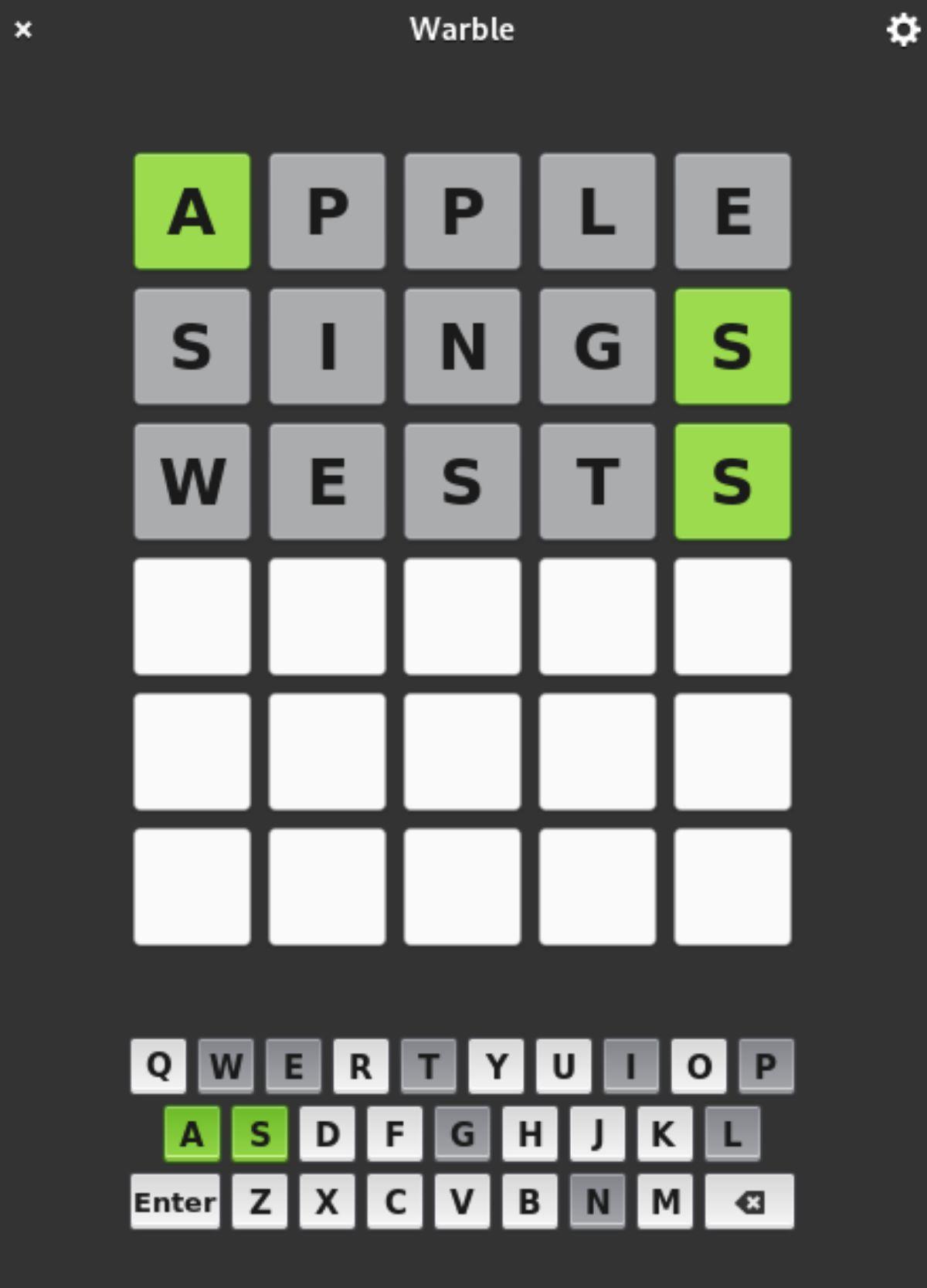
Instalarea Warble pe Linux
Warble este o aplicație nativă Linux aproape identică cu jocul „Wordle” din New York Times. Este bine acceptat pe Linux prin Flatpak, Arch Linux AUR și codul sursă. Cu toate acestea, pentru a juca jocul pe desktopul Linux, trebuie mai întâi să îl instalați folosind una dintre aceste metode.
Veți avea nevoie de o fereastră de terminal pentru ca Warble să funcționeze pe computerul dvs. Linux. Deschideți o fereastră de terminal apăsând Ctrl + Alt + T de pe tastatură. Alternativ, puteți deschide o fereastră de terminal căutând „Terminal” în meniul aplicației.
Fereastra terminalului este deschisă, astfel încât instalarea poate începe. Urmați instrucțiunile de instalare corespunzătoare platformei pe care instalați Warble.
Flatpak
Cea mai ușoară modalitate de a instala jocul Warble pe computerul Linux este prin Flatpak. Cu toate acestea, înainte de a instala aplicația Warble, trebuie să configurați timpul de rulare Flatpak pe computer. Pentru a configura timpul de rulare Flatpak, procedați în felul următor.
Mai întâi, instalați pachetul „flatpak” pe computer. Puteți configura acest pachet folosind managerul de pachete din terminalul dvs. Pentru instrucțiuni mai aprofundate despre configurarea timpului de rulare Flatpak, consultați ghidul nostru de configurare Flatpak .
Cu timpul de rulare Flatpak configurat și activat, este timpul să instalați aplicația Warble. Folosind comanda de instalare flatpak , configurați aplicația pe computer.
Instalare flatpak https://flatpak.elementary.io/repo/appstream/com.github.avojak.warble.flatpakref
Când rulați comanda de instalare de mai sus, instrumentul de gestionare a pachetelor Flatpak vă va întreba dacă doriți să adăugați „https://flatpak.elementary.io/repo” pentru viitoarele instalări Flatpak. Apăsați butonul Y dacă doriți să accesați pachetele Elementary OS. În caz contrar, apăsați N pentru a respinge adăugarea repo.
Arch Linux
Jocul Warble este disponibil pentru toți utilizatorii Arch Linux prin intermediul Arch Linux User Repository. Pentru a-l instala pe sistemul dvs., procedați în felul următor. Mai întâi, instalați pachetele „git” și „base-devel” pe computer folosind comanda pacman -S .
sudo pacman -S git base-devel
Cu cele două pachete instalate, utilizați comanda git clone pentru a descărca cea mai recentă versiune a instrumentului de ajutor Trizen AUR. Acest instrument va face instalarea software-ului din AUR mai ușoară și mai rapidă.
git clone https://aur.archlinux.org/trizen.git
Instalați instrumentul de ajutor Trizen AUR pe sistemul dvs. Arch Linux.
cd trizen/ makepkg -sri
În cele din urmă, instalați jocul video Warble pe sistemul dvs. Arch Linux folosind următoarea comandă trizen -S .
trizen -S warble
De la sursa
Codul sursă pentru Warble este disponibil pe pagina Github a dezvoltatorului. Pentru a-l instala pe sistemul dvs., mai întâi va trebui să configurați dependențele necesare. Există opt dependențe în total, enumerate mai jos.
- granit (>= 0,6,0)
- debhelper (>= 10.5.1)
- gettext
- libgtk-3-dev (>= 3.10)
- libgee-0.8-dev
- mezon
- valac (>= 0,28,0)
- libhandy-1-dev (>=1.0.0)
După ce ați descărcat și instalat dependențele pe computer, va trebui să descărcați codul sursă de pe pagina oficială Warble Github folosind comanda git clone .
git clone https://github.com/avojak/warble.git
După descărcarea codului pe computer, utilizați comanda cd pentru a intra în folderul „warble”. Odată ajuns în folder, rulați comanda meson build –prefix=/usr . Această comandă va genera un profil de compilare.
meson build --prefix=/usr
Urmând comanda meson , veți putea să compilați și să construiți aplicația Warble pe computer folosind comanda ninja .
sudo ninja -C build install
Când procesul de compilare este complet, veți putea rula software-ul pe computer executând următoarea comandă.
com.github.avojak.warble
Sursa Flatpak
Deși în general este încurajat să instalați versiunea de lansare a Warble Flatpak, este, de asemenea, posibil să o compilați. Dacă doriți să compilați Warble Flatpak, asigurați-vă că aveți instalat Flatpak Builder.
Cu Flatpak Builder în funcțiune, utilizați cele trei comenzi pentru a construi și a compila software-ul.
git clone https://github.com/avojak/warble.git cd warble/ flatpak-builder build com.github.avojak.warble.yml --user --install --force-clean flatpak run --env=G_MESSAGES_DEBUG= toate com.github.avojak.warble
Jucând Warble
Pentru a juca Warble, începeți prin a lansa aplicația „Warble”. După ce este deschis, veți vedea o fereastră pop-up „Cum se joacă”. Citiți fereastra pop-up pentru a înțelege regulile. După ce înțelegeți regulile, faceți clic pe butonul „Închidere”.
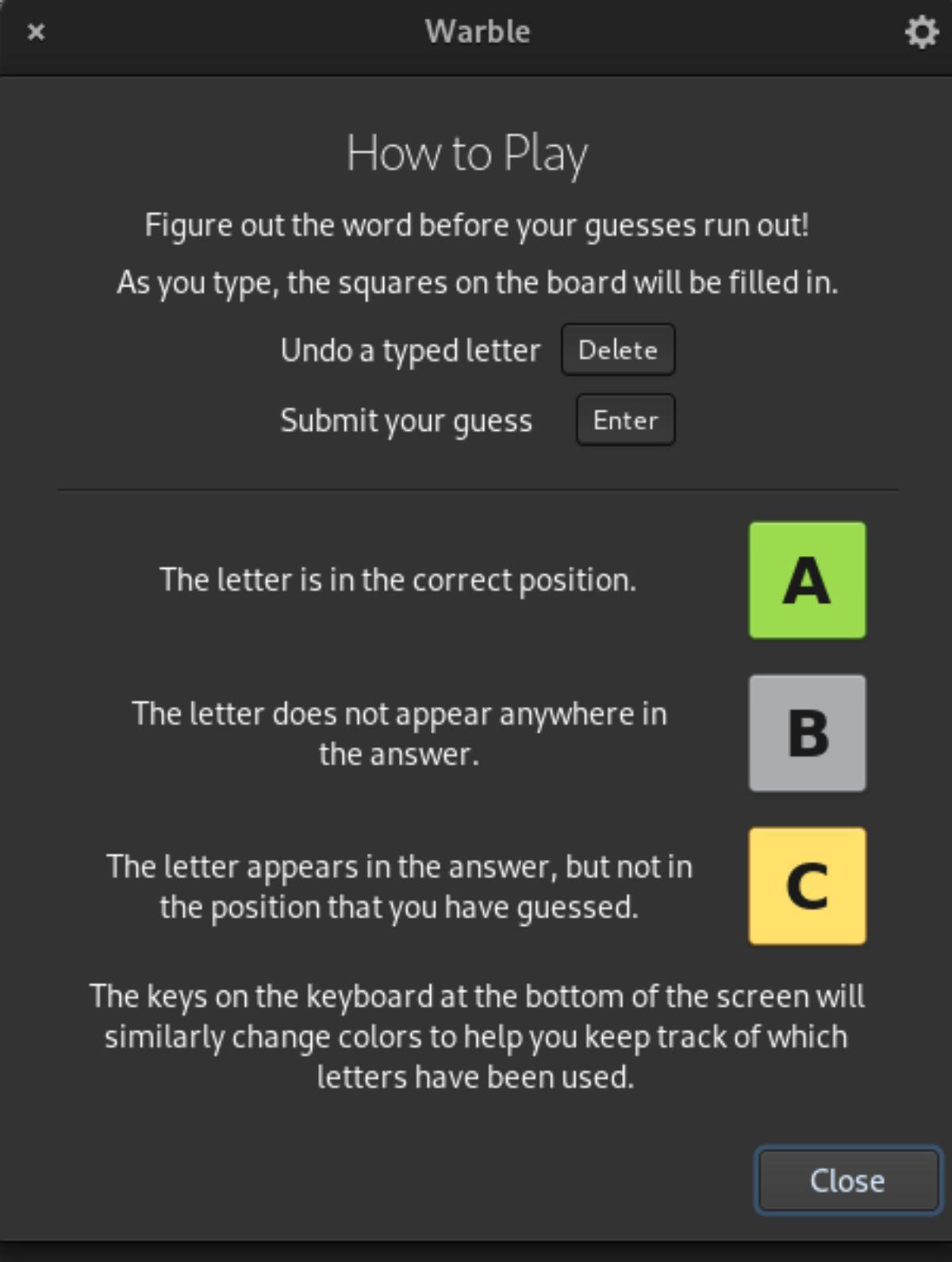
Folosind tastatura, ghiciți cuvintele din grilă. Apăsați tasta Enter pentru a vă confirma cuvântul. Dacă o literă este corectă, va fi verde. Dacă litera este greșită, va fi gri, iar dacă o literă este în răspuns, va fi galbenă.
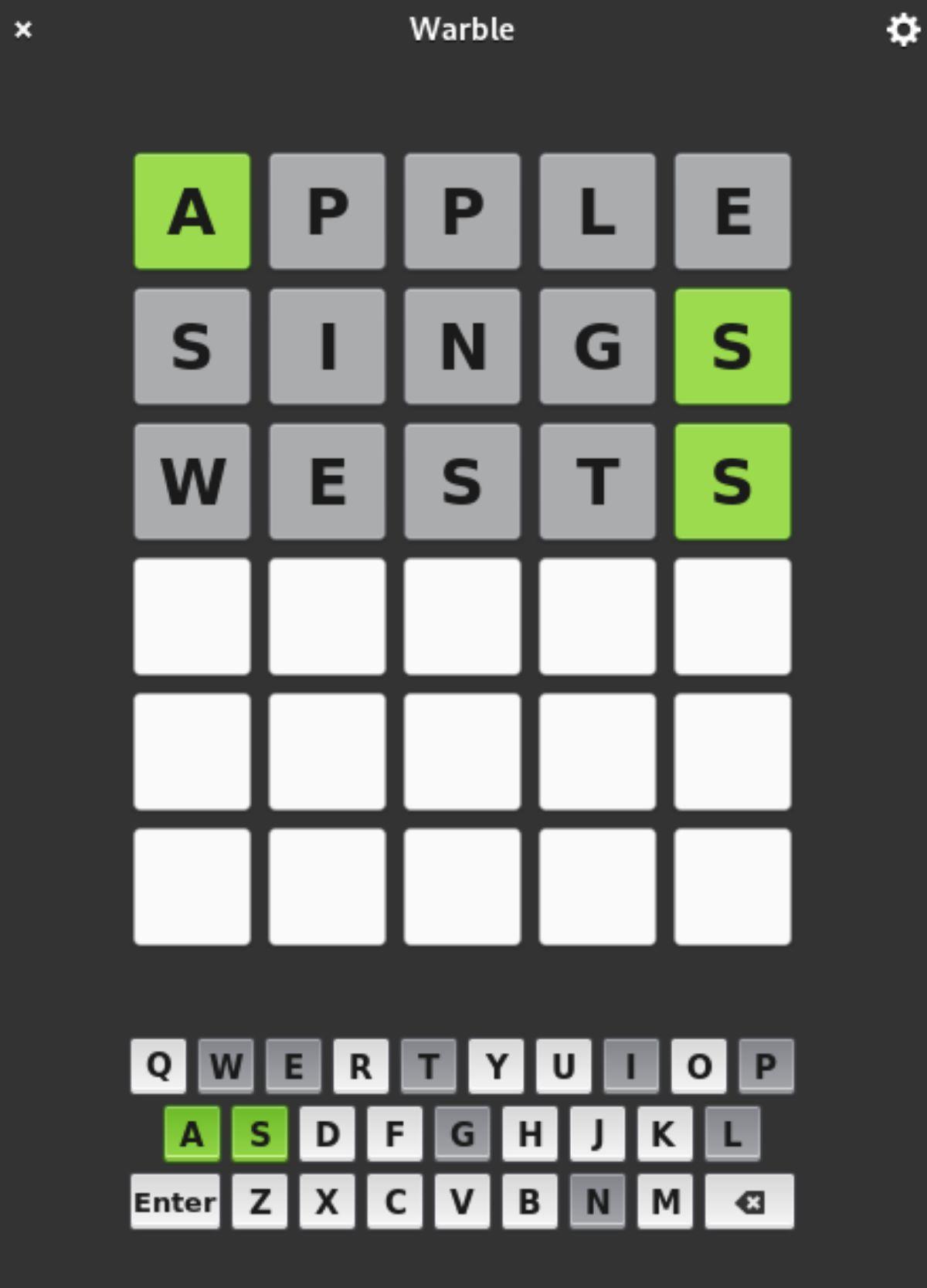

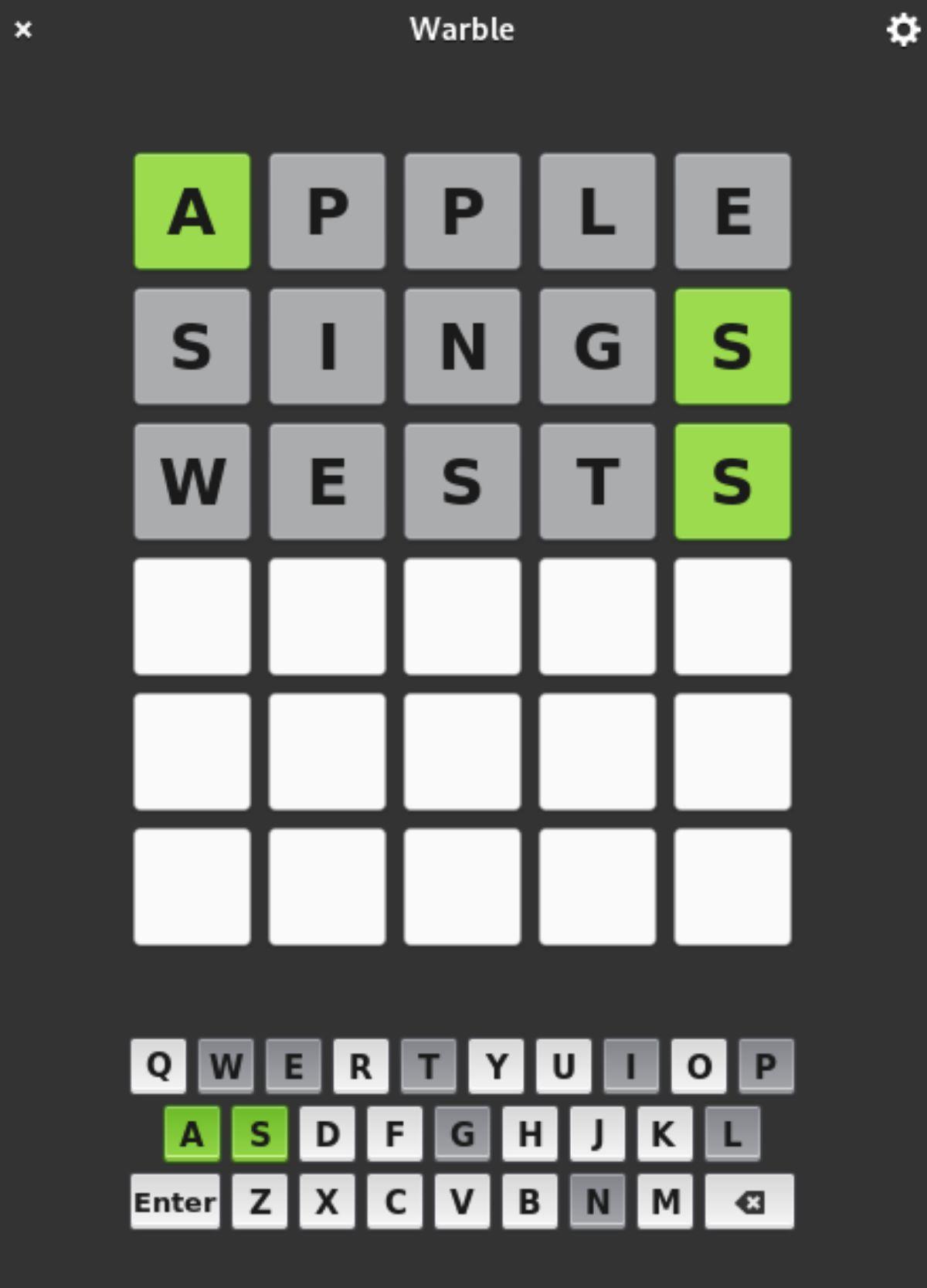
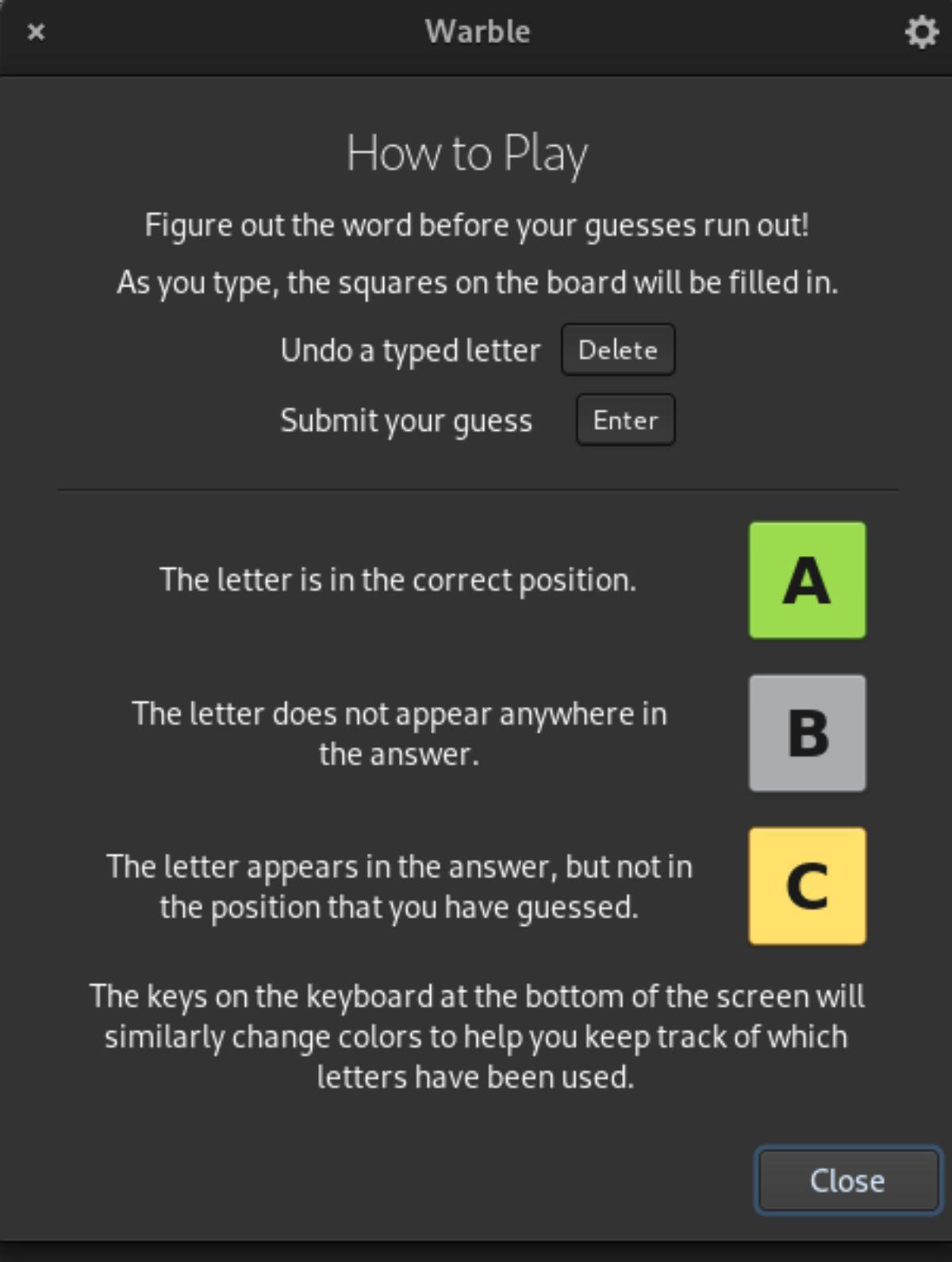



![Descarcă FlightGear Flight Simulator gratuit [Distrează-te] Descarcă FlightGear Flight Simulator gratuit [Distrează-te]](https://tips.webtech360.com/resources8/r252/image-7634-0829093738400.jpg)




